
実行中ジョブ/ジョブ履歴を確認する
ジョブ画面を表示する
ジョブとは、印刷、送信、受信、保存などの個々の動作単位です。
トップメニューや各モードのトップ画面で[ジョブ表示]をタップすると、実行中ジョブ/ジョブ履歴の確認や、送受信結果を記載したレポートの印刷ができます。
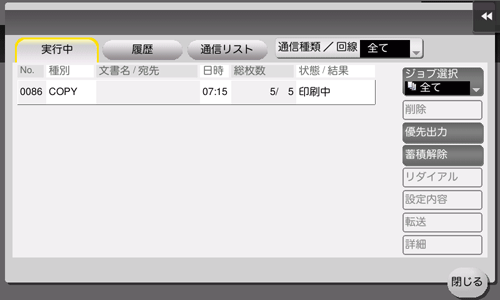
ジョブの実行中は、トップメニューや各モードのトップ画面のヘッダーエリアに、実行中のジョブのアイコンと動作状況を表示します。アイコンの種類について詳しくは、こちらをごらんください。
実行中のジョブを確認する
[実行中]をタップすると、本機で実行中のジョブや待機中のジョブを表示します。必要に応じて、印刷ジョブの順番を入替えて実行したり、待機中のジョブを削除したりなど、ジョブの操作ができます。
項目 | 説明 |
|---|---|
[通信種類/回線] | 一覧に表示するジョブを、次の条件で絞込みます。
|
[ジョブ選択] | 一覧に表示するジョブを、印刷や送信などのジョブの種類で絞込みます。 |
[削除] | 一覧から選んだジョブを削除します。 |
[優先出力] (印刷ジョブ) | 印刷待ちのジョブが複数あるときに、印刷の優先順位を変更できます。印刷待ちのジョブの一覧で、先に印刷したいジョブを選んでから[実行]をタップします。
|
[蓄積解除] (印刷ジョブ) | プリンタードライバーを使って、確認印刷機能を設定して印刷したジョブの一覧を表示します。 印刷するときは、印刷したいジョブを選んでから[実行]をタップします。必要に応じて、印刷設定の変更やジョブの削除ができます。
|
[リダイアル] | 一覧から選んだリダイアル待ちのファクスを手動で送信します。 リダイアル待ちのファクスは、オートリダイアル機能によって、一定時間経過後に自動的に送信されますが、自動的に送信されるのを待たずに、手動で送信を開始できます。 |
[設定内容] | 一覧から選んだジョブの設定内容を確認します。 |
[転送] | メモリー代行受信機能によって受信したファクスを他の宛先へ転送します。 転送先を、登録宛先または直接入力で指定してから[実行]をタップします。
|
[詳細] | 一覧から選んだジョブの詳細情報を確認できます。 |
[警告表示] | エラーが発生しているジョブを選んだ場合に、そのエラーに対応する警告画面を表示します。 |
ジョブ履歴を確認する
[履歴]をタップすると、これまで本機で処理したジョブを表示します。エラーなどで終了できなかったジョブも確認できます。
項目 | 説明 |
|---|---|
[通信種類/回線] | 一覧に表示するジョブを、次の条件で絞込みます。
|
[ジョブ選択] | 一覧に表示するジョブを、印刷や送信などのジョブの種類で絞込みます。[絞込み条件]での絞込みを併用するとさらに絞込めます。 |
[絞込み条件] | 一覧に表示するジョブを、条件を選んで絞込みます。
|
[詳細] | 一覧から選んだジョブの詳細情報を確認できます。 |
本機でユーザー認証を導入している場合、認証方式を変更し、すべての管理データをクリアすると、ジョブの履歴が削除されます。
通信レポートを印刷する
[通信リスト]をタップすると、スキャン送信、ファクス送信、ファクス受信、ファクス通信(送受信)の結果を記載したレポートを印刷できます。ファクスのレポートは、件数を指定できます。
印刷する場合は、[レポート種類]で、印刷したいレポートを選び、[選択確定]をタップしてからスタートを押します。

